Asetettu aika
Ajastettu aika -käynnistin käynnistää työnkulun tiettynä päivänä tiettyyn aikaan, ja sen avulla voit:
- toistaa työnkulun tiettyyn aikaan
- lopettaa työnkulun toistamisen, kun tietyt kriteerit täyttyvät
Toisin kuin useimmat muut Shopify Flow -palvelussa käytettävissä olevat käynnistimet, Asetettu aika -käynnistin käynnistää työnkulun niiden kriteerien perusteella, jotka olet määrittänyt työnkulkua luodessa, sen sijaan, että sen käynnistyminen perustuisi kaupassa tai sovelluksessa tapahtuvaan tapahtumaan.
Asetettu aika -käynnistintä voi käyttää kolmella eri tavalla:
- jos haluat luoda työnkulun, joka käynnistyy tiettynä päivänä tiettyyn aikaan ja toistetaan kerran
- jos haluat luoda työnkulun, joka käynnistyy tiettynä päivänä tiettyyn aikaan ja toistetaan aikataulun mukaisesti
- jos haluat luoda työnkulun, joka käynnistyy tiettynä päivänä tiettyyn aikaan ja toistetaan aikataulun mukaisesti, kunnes tietyt kriteerit täyttyvät.
Voit luoda useita aikatauluja ja käyttää mitä tahansa näiden tapojen yhdistelmää.
Tällä sivulla
- Huomioitavaa Ajastettu aika -käynnistimen käytössä
- Tiettynä päivänä ja tiettynä aikana suoritettavan työnkulun luominen
- Toistuvasti aikataulun mukaan suoritettavan työnkulun luominen
- Tiettyjen kriteerien mukaan loppuvan toistuvan työnkulun luominen
- Toimenpiteiden hakeminen
- Asetettu aika -muuttujat
- Esimerkki
- Asetettu aika -käynnistimen testaaminen
Huomioitavaa Ajastettu aika -käynnistimen käytössä
- Työnkululla on oltava tulossa vähintään yksi esiintymä. Jos luodun työnkulun alkamis- ja päättymisajat ovat menneisyydessä, et voi aktivoida työnkulkua.
- Toistuvien työnkulkujen osalta pisin mahdollinen toistumisväli on yksi vuosi. Lyhin mahdollinen väli on 10 minuuttia. Jos työnkulun suorittaminen kestää pidempään kuin väli, tulokset saattavat olla epäjohdonmukaisia riippuen käytetystä kyselystä ja työnkulun toiminnoista.
Tiettynä päivänä ja tiettynä aikana suoritettavan työnkulun luominen
- Luo uusi työnkulku ja valitse sitten Asetettu aika -käynnistin.
- Valinnainen: Valitse käytettävä aikavyöhyke. Oletusarvoisesti tämä on kauppasi aikavyöhyke.
- Syötä Aloituspäivä ja Aloitusaika.
- Valinnainen: Jos haluat lisätä työnkululle muun ajastuksen, klikkaa Lisää ajastus.
Toistuvasti aikataulun mukaan suoritettavan työnkulun luominen
- Luo työnkulku, joka käynnistyy Asetettu aika -käynnistimellä.
-
Kun olet määrittänyt aloitusajan ja -päivämäärän, klikkaa Lisää toistuva sääntö.
- Valitse, kuinka pitkän ajan kuluttua työnkulku suoritetaan uudelleen. Syötä kokonaisluku. Desimaaleja ei tueta.
- Valitse aikaväliksi Päivät, Viikot tai Kuukaudet.
- Jos valitset Viikot, klikkaa sitä viikonpäivää, jolloin työnkulku suoritetaan.
- Jos valitset Kuukaudet, valitse se kuukauden päivä, jolloin työnkulku suoritetaan.
Valinnainen: Jos haluat asettaa kriteerejä, jotka lopettavat työnkulun toistumisen, klikkaa Lisää lopetussääntö.
Tiettyjen kriteerien mukaan loppuvan toistuvan työnkulun luominen
- Luo työnkulku, joka käynnistyy Asetettu aika -käynnistimellä, ja Toistumissääntö.
- Klikkaa Lisää lopetussääntö.
- Tee joku seuraavista:
- Jos haluat lopettaa työnkulun sen jälkeen, kun se on suoritettu ennalta-asetetusti, valitse Esiintymien määrän jälkeen ja syötä sitten numero Määrä-osioon.
- Jos haluat lopettaa työnkulun tiettyyn aikaan, valitse Päivänä ja ajankohtana ja syötä sitten Päättymispäivä ja Päättymisaika.
Toimenpiteiden hakeminen
Useimmat työnkulut käynnistyvät jostakin tapahtumasta ja sisältävät automaattisesti tapahtumaan liittyviä tietoja. Kun esimerkiksi Tilaus luotu -käynnistin aloittaa työnkulun, se tapahtuu, kun uusi tilaus on tehty. Työnkulku saa automaattisesti tiedot, jotka liittyvät työnkulun suorittamisen käynnistäneeseen tilaukseen, ja voi suorittaa toimintoja työnkululle.
Työnkulussa, jossa käytetään Asetettu aika -käynnistintä, työnkulku käynnistyy määrittämänäsi aikana eikä jonkin tapahtuman seurauksena. Koska työnkulkua ei käynnistä tietty kaupan tai sovelluksen tapahtuma, siihen ei automaattisesti sisälly tietoja. Jos haluat luoda työnkulun, joka tekee toimenpiteitä tilauksille tai tuotteille, voit käyttää seuraavia toimenpiteitä, jos haluat tuoda kyseiset tiedot työnkulkuusi:
- Hanki kokoelmatietoja
- Hanki asiakastietoja
- Hanki tilausluonnosten tietoja
- Hanki jakelutilausten tietoja
- Hanki tilaustietoja
- Hanki tuotetietoja
- Hanki tuoteversioiden tiedot
- Hanki tilaussopimuksen tiedot
Asetettu aika -muuttujat
Kun käynnistät työnkulun, jossa on Ajastettu aika -käynnistin, liquid-muuttujia hyväksyvät työnkulun ehdot ja toiminnot voivat käyttää myös muita muuttujia. Ajastuksen aika -muuttuja palauttaa ajan ja päivämäärän, jolloin työnkulku on ajastettu suoritettavaksi, ja sen nimi on scheduledAt.
Esimerkki
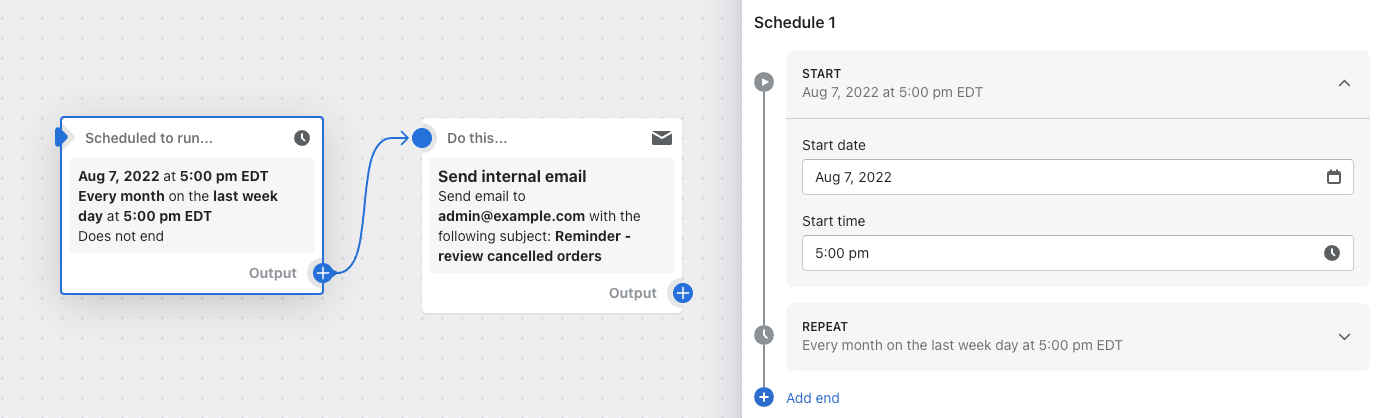
Tässä esimerkkityönkulussa lähetetään sähköpostiviesti klo 9.00 kunkin kuukauden viimeisenä arkipäivänä.
Asetettu aika -käynnistimen testaaminen
Jos haluat testata tällä käynnistimellä käynnistyviä työnkulkuja, aseta ensimmäinen työnkulku käynnistymään nopeasti työnkulun jälkeen. Kun olet varma, että työnkulkusi toimii oikealla tavalla, päivitä aloituspäivä ja -aika muokkaamalla työnkulkua.